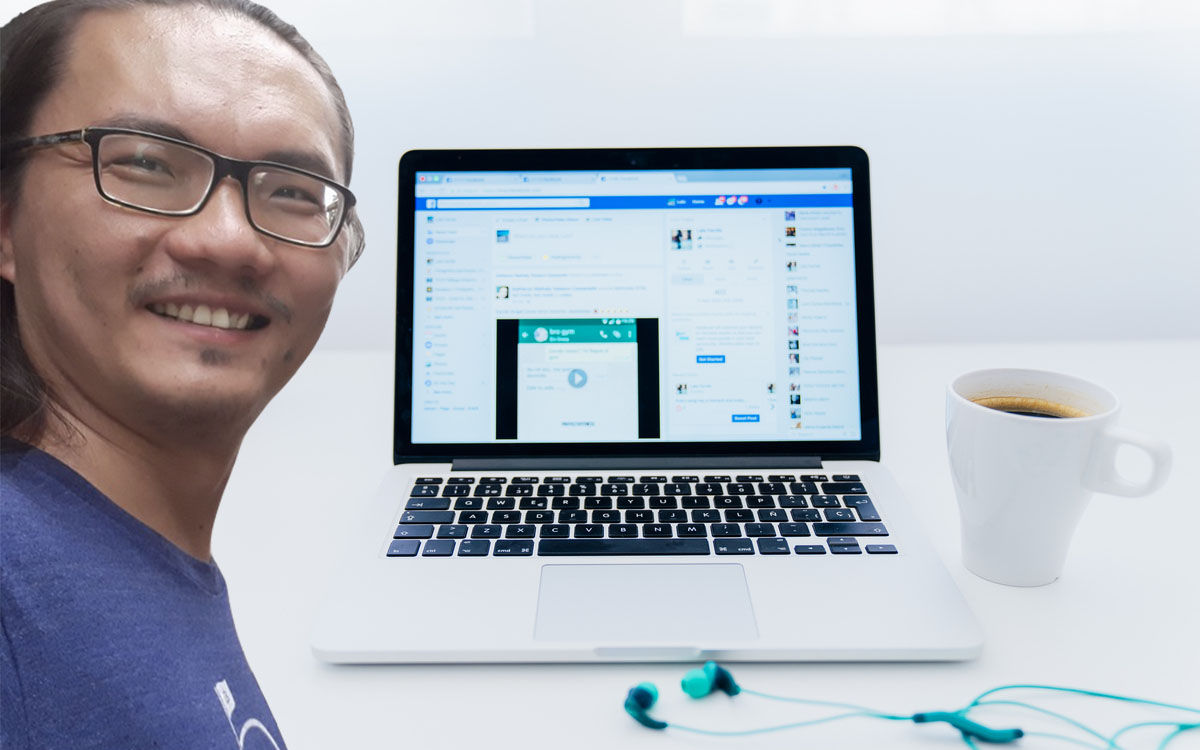
У со-основателя «Клоопа» Бектура Искендера есть раздражающая большинство сотрудников, но нужная привычка. Оказавшись в офисе, он садится за оставленные без присмотра компьютеры авторов и редакторов «Клоопа» и публикует от их имени разную ерунду в социальных сетях.
Вот пример:

Это выглядит простым дурачеством, но имеет важный смысл: так Бектур старается отучить сотрудников «Клоопа» оставлять свои аккаунты в соцсетях уязвимыми. Ведь в них может содержаться много личной информации: начиная от данных банковских карт и важных разговоров, заканчивая интимной перепиской.
Все это может оказаться в руках злоумышленников, которые будут вас шантажировать или просто украдут ваши деньги.
Роль такого злоумышленника и играет Бектур — к счастью, в нашем случае все ограничивается дурацкими постами в ленте.
Как же максимально обезопасить себя в социальных сетях? Давайте разберемся.
Не оставляйте ваши устройства без присмотра
Это очевидный и простой совет, но иногда о нем забывают даже журналисты-расследователи (обычно они до паранойи осторожны, когда дело касается кибер-безопасности):

Везде вне дома блокируйте свое устройство перед тем, как отойти от него (в идеале — вообще не выпускайте его из рук).
Для смартфонов достаточно заблокировать экран. Если у вас не стоит защита его разблокировки (паролем, графическим ключом, отпечатком пальца или Face Id), лучше немедленно поставьте ее. Необходимость подтверждать свою личность каждый раз, когда вы используете устройство, скоро перестанет раздражать, зато вы сильно обезопасите себя и всех тех, с кем переписываетесь.
С компьютерами тоже все просто. Если вы используете Windows, просто одновременно зажмите клавиши Win (это кнопка между Ctrl и Alt) и L. Чтобы заблокировать компьютер от Apple, нажмите сочетание клавиш Fn+Ctrl+Shift+Power (кнопка выключения).
Windows
Win+L
MacOS
Fn+Ctrl+Shift+Power
Поставьте двухфакторную аутентификацию
Каждая крупная соцсеть или почтовый сервис предлагают пользователю такую функцию. После того, как вы включите двухфакторную аутентификацию, вам надо будет дважды подтверждать, что именно вы входите в ваш аккаунт.
Как это работает? Всякий раз, когда вы вводите логин и пароль от вашего аккаунта, на телефон приходит уведомление с просьбой подтвердить, что это именно вы пытаетесь зайти в аккаунт.
Несмотря на то, что это кажется не самым быстрым процессом, двухфакторная аутентификация признана одним из лучших способов защиты аккаунта от взлома. Даже если злоумышленники знают логин и пароль от вашего аккаунту, они не смогут зайти в него, не завладев еще и вашим телефоном.
Как настроить двухфакторную аутентификацию:
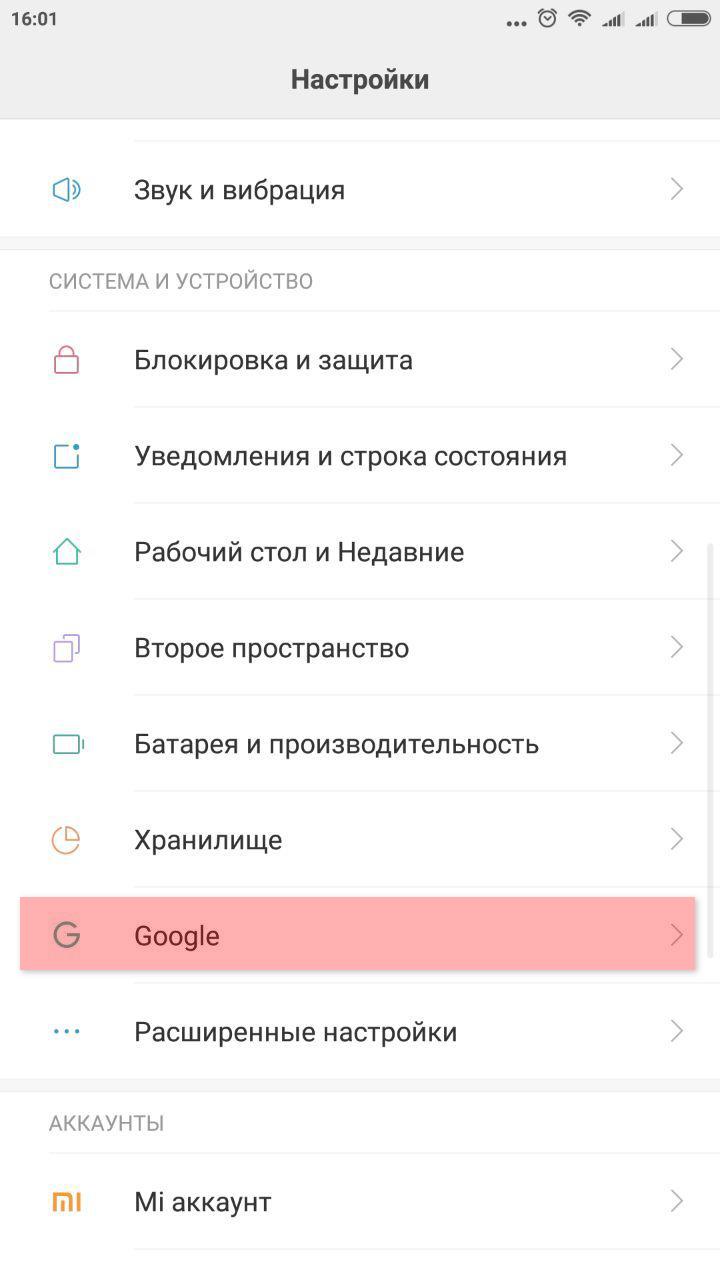
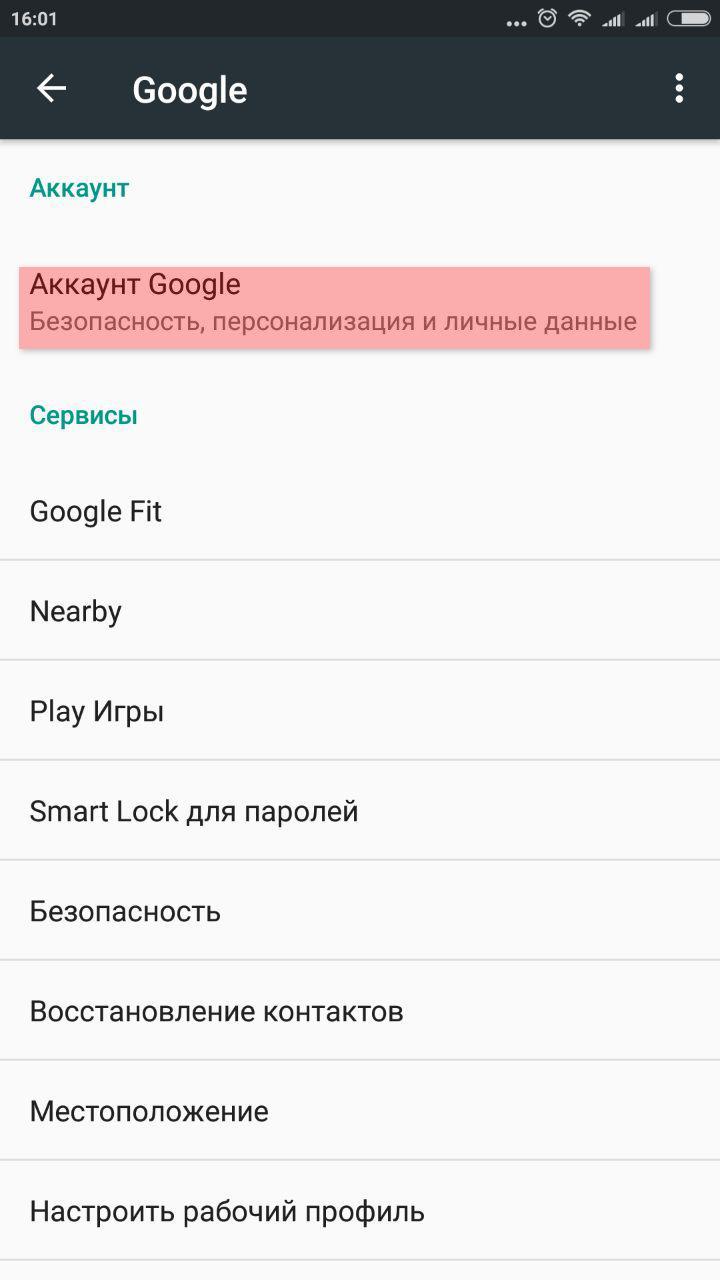
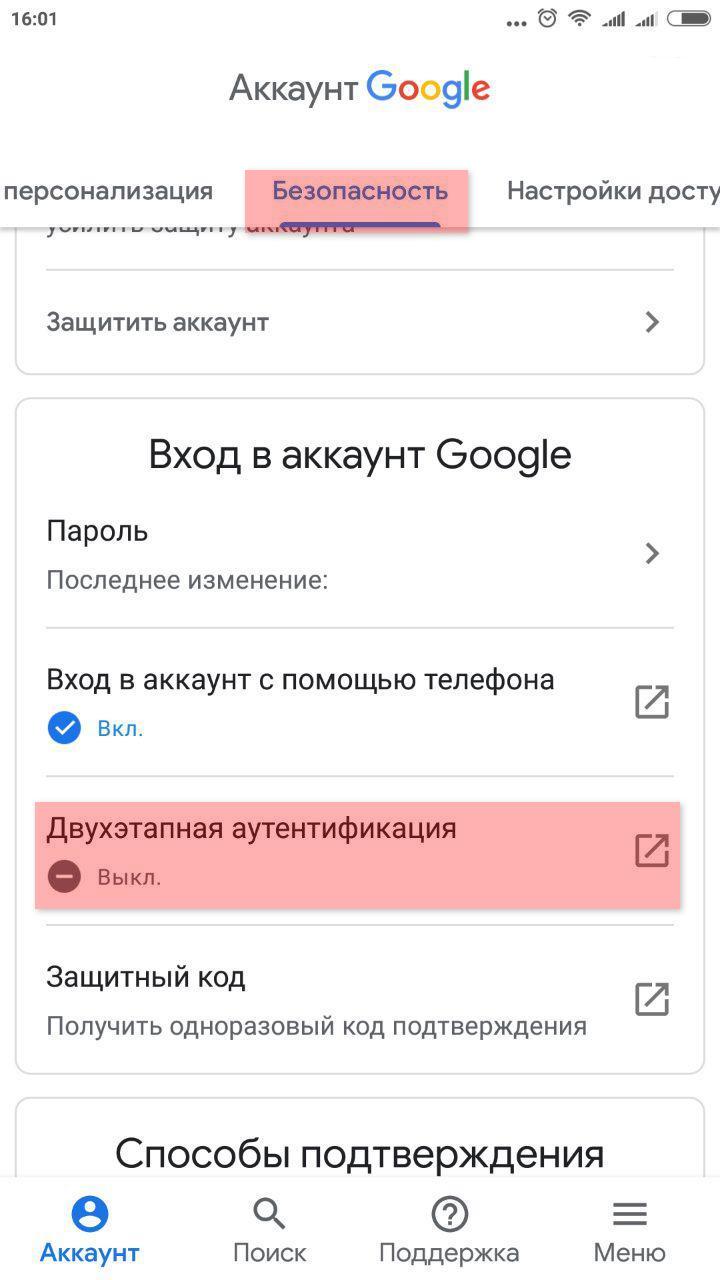
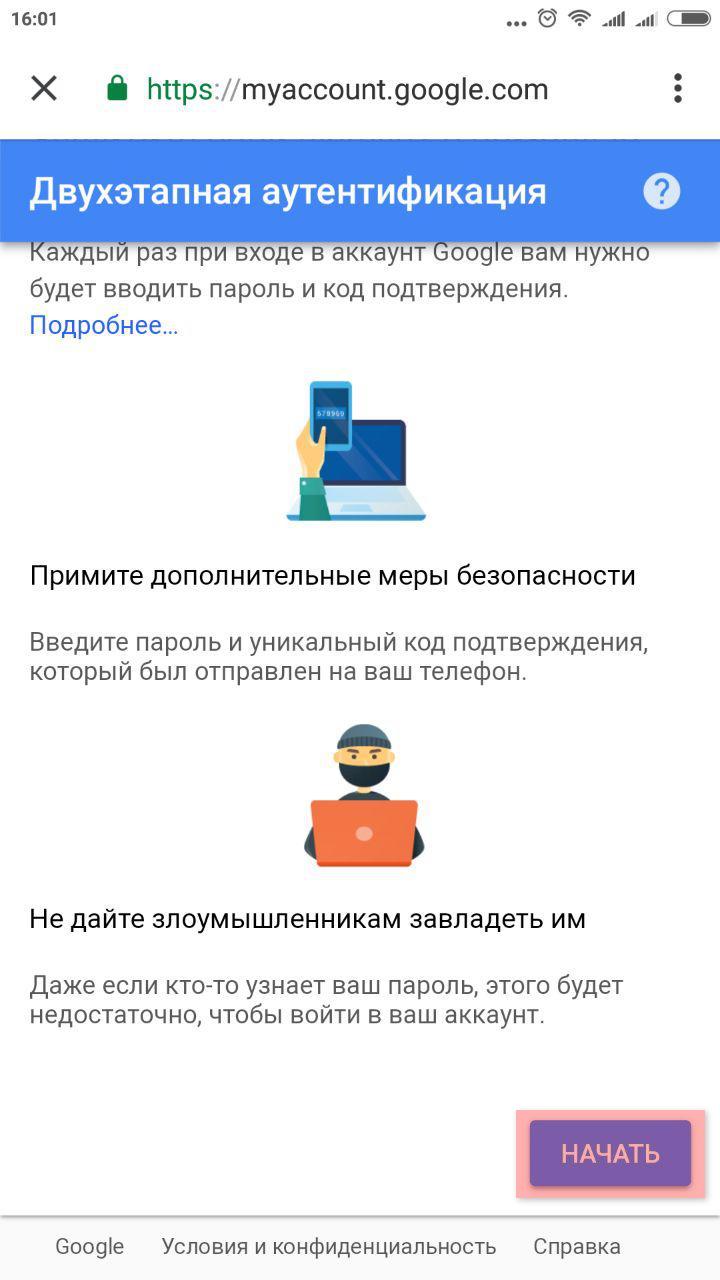
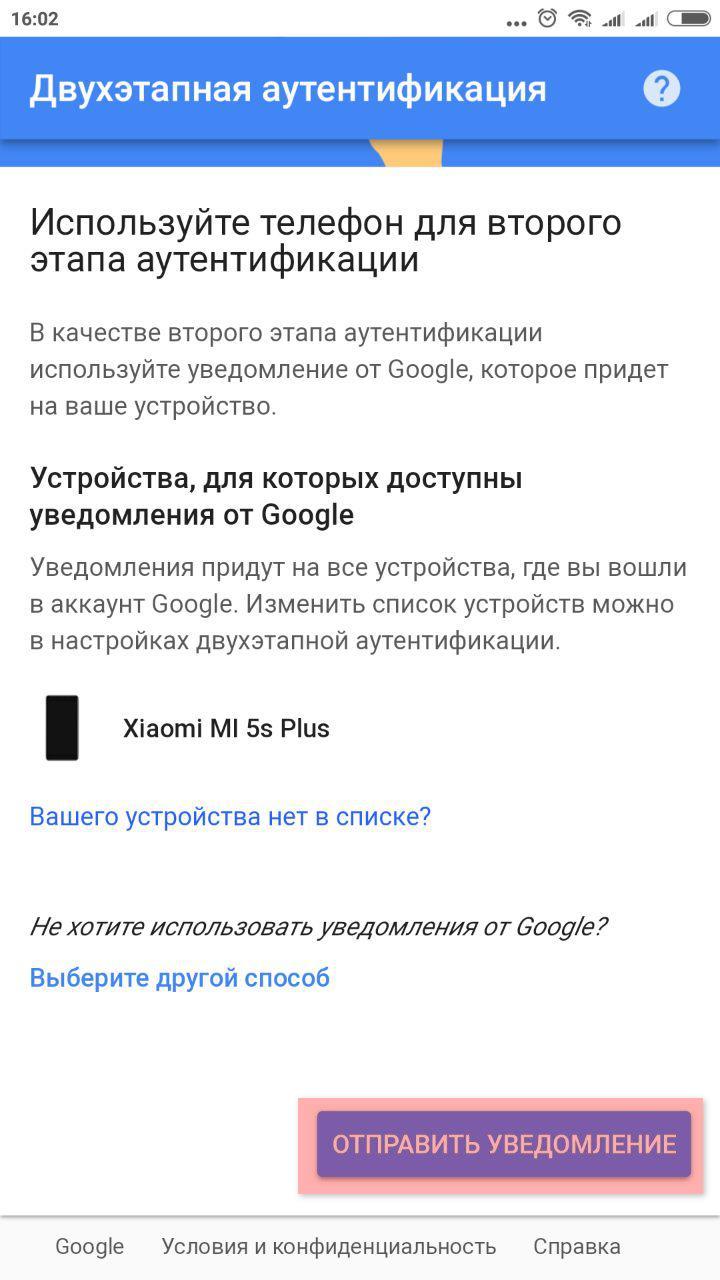
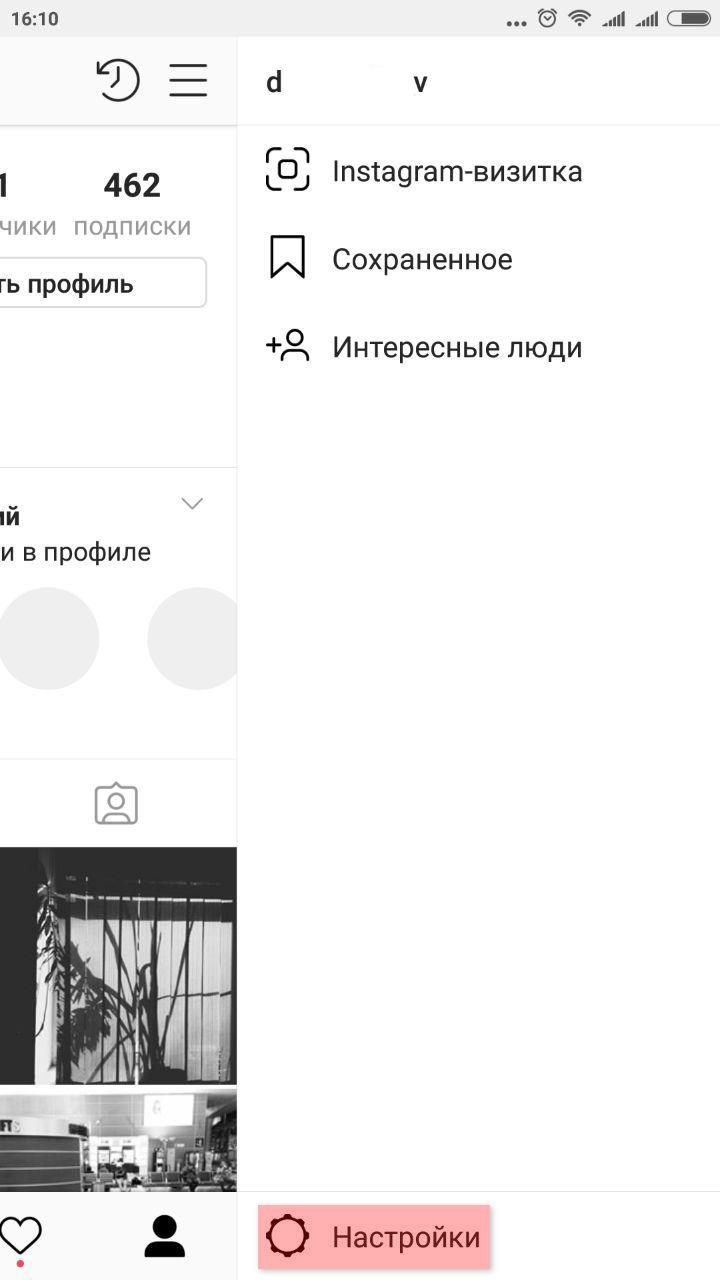
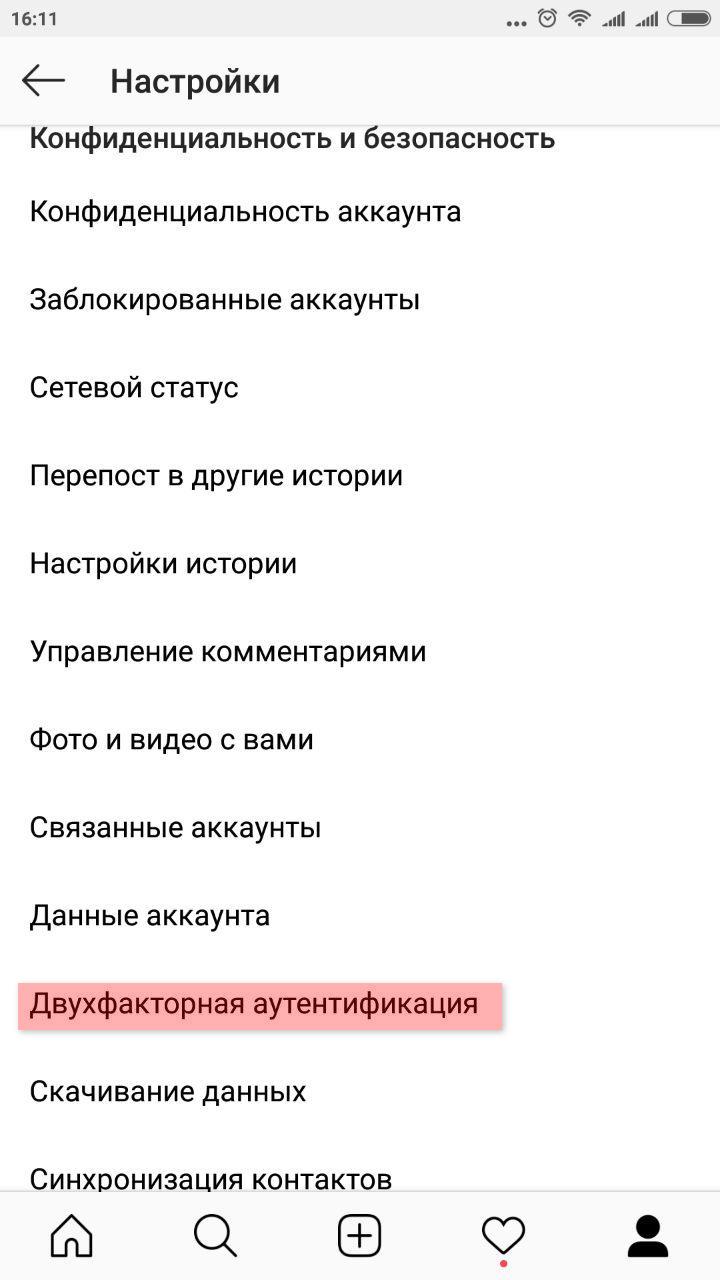
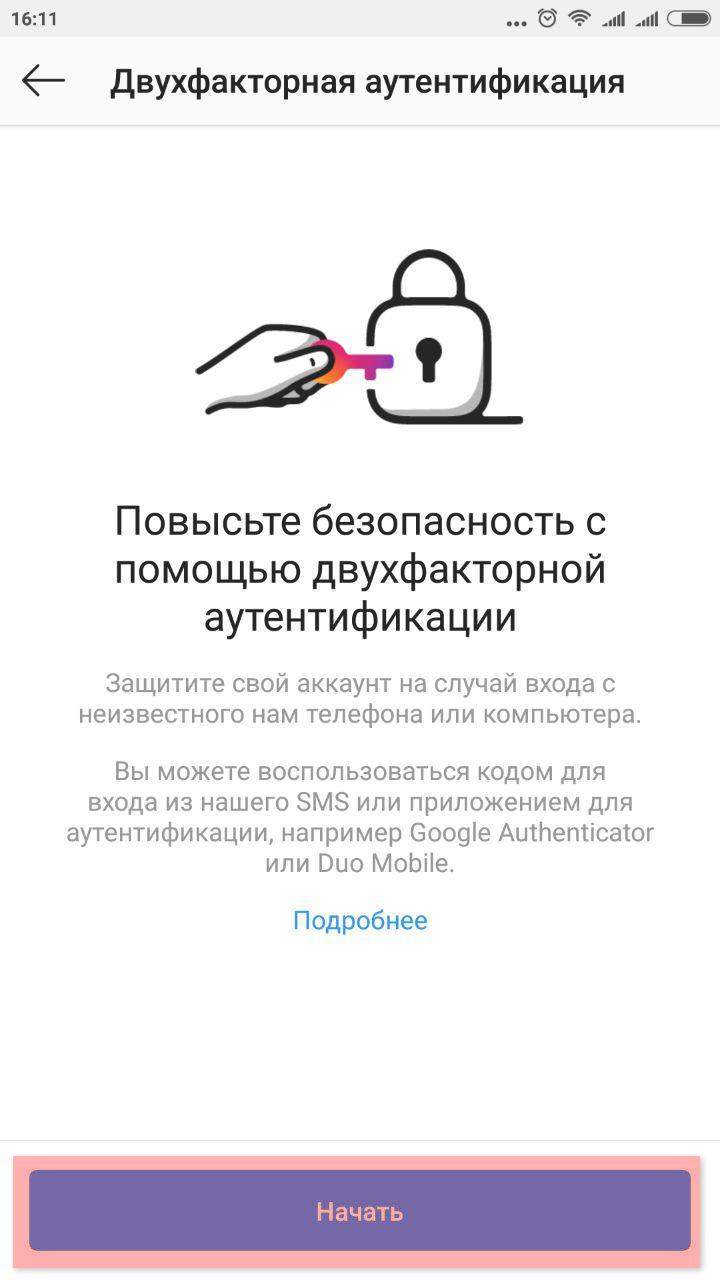
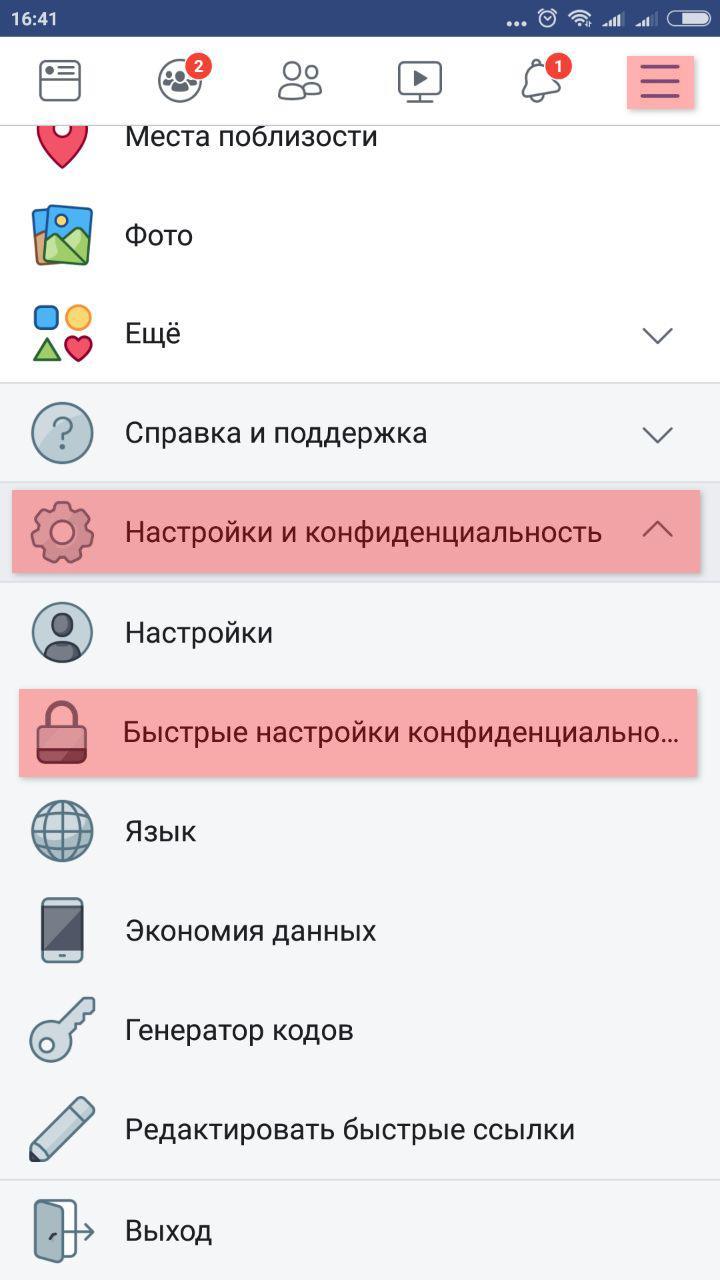
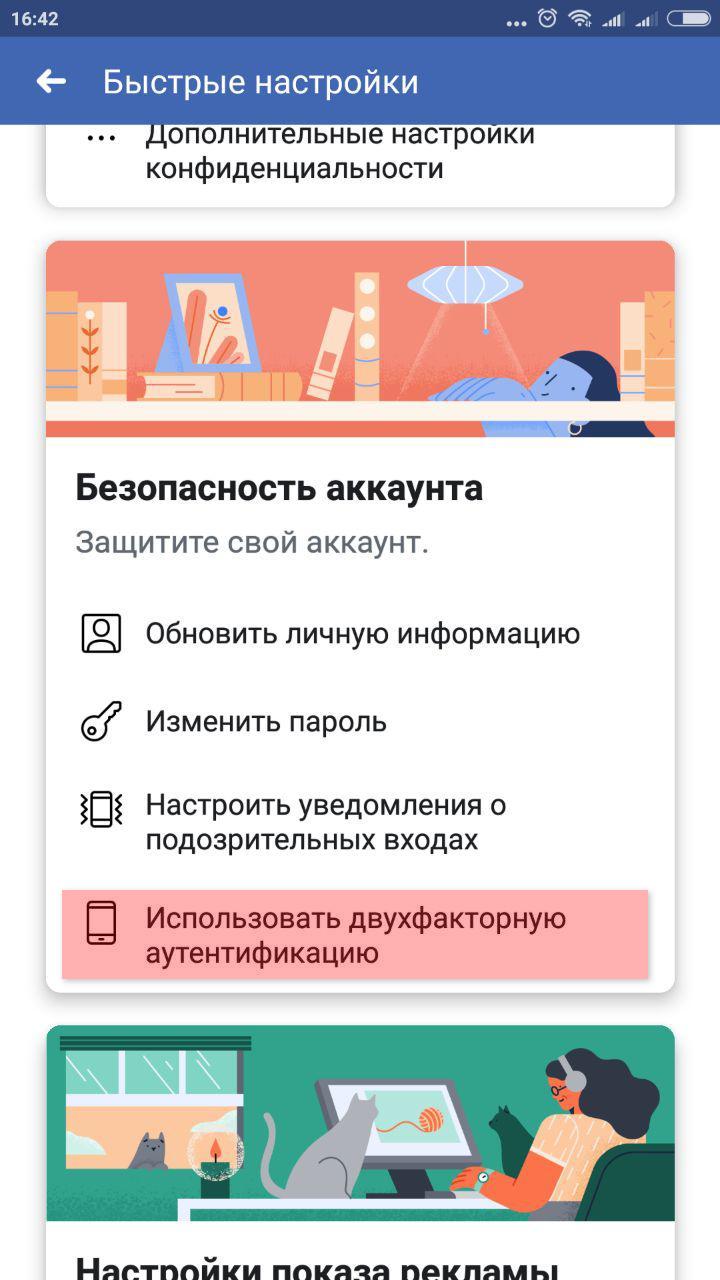
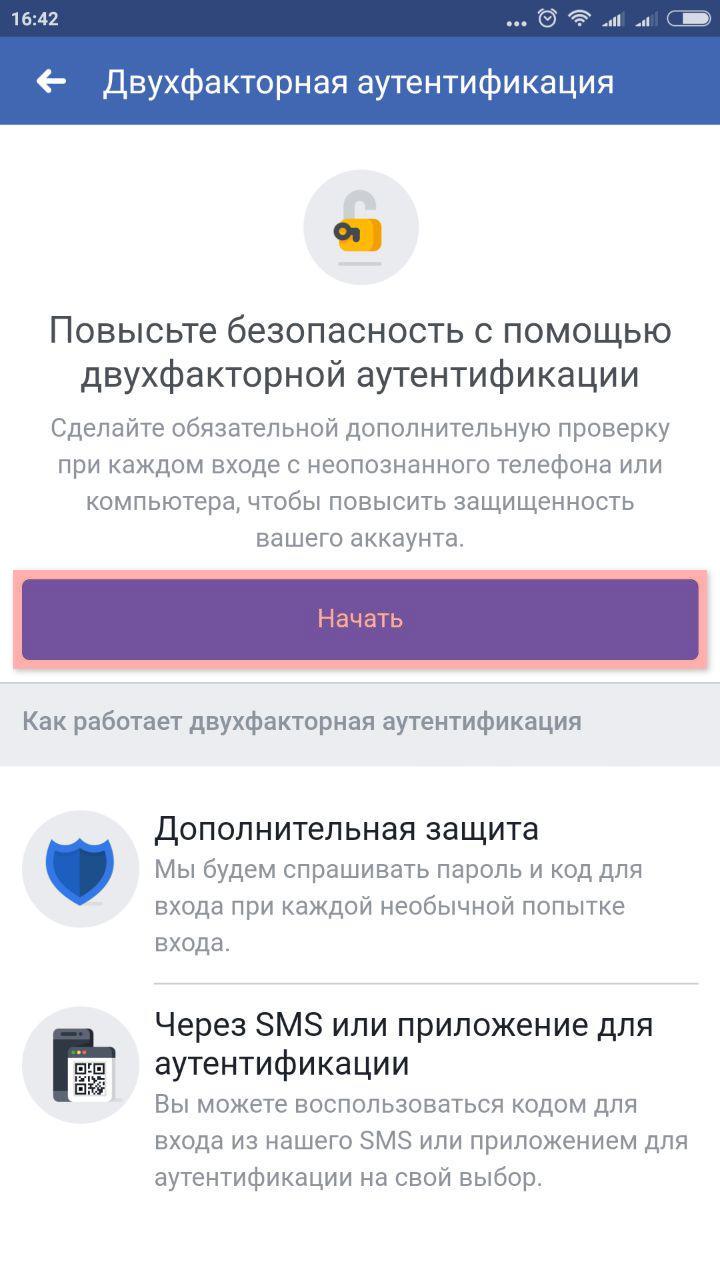
Если двухфакторная аутентификация настроена через номер телефона, будьте осторожны. Ведь доступ к вашему номеру есть у операторов связи и стоящих над ними госорганов (если ваша сим-карта зарегистрирована по паспорту, как того требует закон).
Используйте сложные (и разные) пароли
Многие люди используют один и тот же пароль для доступа к нескольким аккаунтам в разных соцсетях. Таким образом, взломав один аккаунт, злоумышленники могут навредить вам сразу в нескольких соцсетях и сервисах.
Чтобы этого избежать, постарайтесь придумывать разные и нетривиальные пароли для разных сервисов. Время от времени их нужно менять.
Специалисты по кибербезопасности советуют при создании пароля использовать схему подмены. Попробуйте смешивать в одной фразе буквы, цифры и символы — тогда ваш пароль станет гораздо более сложным для взлома. К примеру, фразу gameofthrones можно написать так: g@m3ofthr0ne$.
Запомнить несколько подобных паролей довольно сложно. Для этого можно использовать специальные парольные менеджеры. Например, Lastpass (Android | iOS) или 1password (Android | iOS).
Эти программы выполняют роль специального хранилища для паролей. В них вы можете сохранить все ваши пароли к различным сервисам и сайтам, а затем придумать один-единственный (но обязательно как можно более сложный) пароль к самому приложению. Только его вам и надо запомнить.
Никогда не записывайте ваши пароли на бумаге и не сохраняйте их в незащищенных текстовых документах.
На что еще обратить внимание
Как еще можно обезопасить ваши аккаунты в соцсетях?
- Будьте внимательны и изучайте профили тех, кто отправляет вам запрос на добавление в друзья. Некоторые аккаунты могут быть специально созданы злоумышленниками, чтобы рассылать спам или сообщения с вирусами.
- Настройте приватность вашего аккаунта — действительно ли вам стоит указывать в фейсбуке детали вашей личной жизни? Это может помочь вам в нахождении новых знакомых, но этой же информацией могут воспользоваться и злоумышленники. Настройте свою страницу так, чтобы только определенные пользователи могли видеть информацию о вас.
- Обращайте внимание на ссылки, которые приходят вам в сообщениях или по электронной почте — даже от тех, кого вы хорошо знаете. Если ссылка кажется вам подозрительной, сравните адрес настоящего ресурса с тем, что стоит в ссылке. Если она ведет на какой-нибудь faccbook, не открывайте ее.
- Проверьте список приложений, куда вы вошли с помощью ваших аккаунтов в Google или Facebook. Выйдите из тех приложений, которыми вы больше не пользуетесь.
- Не используйте функцию автовхода в соцсети. Если за ваш компьютер сядет другой человек, то он сможет зайти в ваш аккаунт без повторного ввода логина и пароля.
- Будьте осторожны с тестами или играми на фейсбуке (или в других соцсетях), которые требуют доступа к вашим личным данным.
Ну и еще прочитайте наш материал, как относительно безопасно пользоваться «Фейсбуком» (или не пользоваться совсем).
Автор: Улан Асеков
Редакторы: Рустам Халимов, Дмитрий Мотинов





